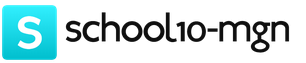Хотите следить за производительностью вашей системы во время игры? Как лучше всего увидеть, на что способно ваше оборудование? Раскрывает ли оно себя полностью или что-то мешает этому?
Возможно, вы уже видели обзоры игр с информацией о производительности системы прямо на экране компьютера во время игры и задавались вопросом: Как они это сделали?
Данная информация, представленная в левом верхнем углу экрана, называется OSD или экранным меню и является одной из наиболее часто используемых функций в приложении MSI Afterburner. Она позволяет вести мониторинг производительности видеокарты и другого "железа" во время игры, и таким образом, дает вам важную информацию о том, что можно улучшить, чтобы увеличить производительность. Хотите узнать, как получить эту информацию на вашем экране? Просто следуйте нашим указаниям ниже!
Во-первых, вам нужно обзавестись последней версией MSI Afterburner и Rivatuner Statistics Server. Обе программы входят в установщик MSI Afterburner. ()
1. Запустите MSI Afterburner
2. Кликните “Settings
”(Настройки) 
3. Кликните “Monitoring ”(Мониторинг) и перейдите к “Active hardware monitoring graphs ”(Мониторинга активного оборудования) и выберите интересующую вас информацию для вывода в экранном меню (для примера, мы используем “GPU usage” (Использование GPU))

b. Для вывода интересуемой информации на экран отметьте опцию “Show in On-Screen Display
”(Показать в экранном меню). 
c. В колонке “Properties ”” (Свойства) вы увидите надпись “in OSD ”(в меню). Выберите другую информацию для отображения на экране таким же образом. Вы можете менять порядок выводимой на экран информации путем перетаскивания нужных пунктов меню вверх или вниз по списку.
d. Текст, показанный в “Override group name ”(Изменение имени группы) для отображения в экранном меню, можно изменить по вашему усмотрению. (Здесь мы изменили название “GPU usage” на “GPU load”)
e. Не забудьте нажать OK для сохранения изменений и выхода в MSI Afterburner. 
Теперь, когда вы запустите игру, вы увидите экранное меню!
Но это еще не все! Вы также можете настроить внешний вид меню. Вы легко можете настроить экранное меню при помощи утилиты RivaTuner Statistics Server, которая автоматически устанавливается вместе с Afterburner.
1. Кликните по иконке “Riva Tuner Statistics Server ”

2. В открывшемся меню вы увидите настройки, которые можно изменить. Вот несколько наиболее интересных опций для изменения:
a.On-Screen Display shadow (Настройка тени экранного меню): При включении данной опции текст будет иметь темный контур, что улучшает его видимость.
b.On-Screen Display palette (Изменение цвета экранного меню): Здесь вы можете изменить цвет текста экранного меню. Вы также можете изменить цвет тени.
c.On-Screen Display zoom (Увеличение экранного меню): Здесь вы можете изменить размер текста экранного меню.
d.Position of OSD
(Изменение положения экранного меню): Перетащите текст экранного меню в любое положение на экране. 
3. После того, как вы закончите с настройками экранного меню, запускайте игру и наблюдайте за результатом. Приложение MSI Afterburner является очень удобным инструментом любого геймера, и не только оверклокера. Вы можете использовать MSI Afterburner для настройки оптимальной производительности в играх! Приложение постоянно обновляется и гарантирует превосходную стабильность и совместимость с вашим оборудованием. Поскольку новые версии выходят регулярно, убедитесь, что вы используйте последнюю версию приложения, которое доступно для скачивания по ссылке:
Rivatuner Statistics Server – составная часть дистрибутива MSI Afterburner для Windows. Представляет собой «симбиоз» интерпретатора передаваемой с «железа» статистической информации и графического визуализатора полученных данных. Позволяет визуализировать более детализированную информацию о состоянии «железа» и производить более тонкую откладку его технических параметров, нежели стандартный интерфейс MSI Afterburner.
Имеет функцию отображения данных в оверлее и/или интерфейсе игры (полноэкранного приложения). Может «переименовывать» показатели каждого датчика в соответствии с указанными пользователем «именами». Оснащен инструментами для видеозахвата, создания скриншотов и логирования считываемых с «железа» статистических данных. Поддерживает синхронизацию с LCD-дисплеями клавиатур Logitech.
Функционал Rivatuner Statistics Server
- Синхронизируется с установленным дистрибутивом MSI Afterburner и «подхватывает» из него показатели датчиков «железа» (ЦПУ, ОЗУ, Видеокарты, HDD, SDD, вентиляторы, БП и т.п.);
- Анализирует полученную информацию, визуализирует её указанным способом в интерфейсе/оверлее/полноэкранном приложении (игре)/дисплее клавиатуры;
- Оповещает пользователя/реагирует «железом» при достижении «критических» показателей;
- Изменяет название «показателей датчика» согласно указанному пользователем «имени»;
- Интерпретирует вносимые в атрибуты «железа» изменения, и корректирует его «поведение» (увеличивает/уменьшает скорость вращения кулера, повышает/понижает тактовую частоту ядер ЦПУ и ГПУ, задает «рабочий» ампераж и «вольтаж» БП и т.д.);
- Записывает статистическую информацию в лог-файл, пересоздает лог-файл при превышении его размером указанного числа килобайт;
- Захватывает скриншоты/потоковые видеоряд и «накладывает» на него указанные статистически данные о состоянии «железа» с привязкой ко времени.
Особенности утилиты
- Подробная и детально визуализированная информация о показателях каждого датчика;
- Несколько способов визуализации статистических данных;
- Гибкий, опционально настраиваемый графический интерфейс;
- Возможность изменения физических параметров работы «железа» прямо из интерфейса;
- Настраиваемая «реакция» при достижении «критических» показателей;
- Возможность записи собранной информации в лог-файл и его автоматическое пересоздание при превышении указанного «цифрового» размера.
Минусы
- Не работает отдельно от MSI Afterburner;
- Изменение «физических» параметров работы может «убить» «железо»;
- Данные о показателях датчиков поступают и визуализируются с небольшой задержкой (не более секунды);
- Требует «выделения» значительных ресурсов ОЗУ при запуске.
RivaTuner Statistics Server - это специальная программа, которая обеспечивает тонкую настройку и разгон графических ускорителей от NVIDIA и AMD. В графическом интерфейсе этого софта вы следите за температурными показателями, частотой ядра и скоростью памяти видеокарты.
Утилита управляет основными настройками видеоадаптера. В программе вы регулируете скорость вращения вентилятора, активируете специальный режим, который лучше охлаждает устройство, а также подбираете «интенсивность» работы системы охлаждения (в процентах) в зависимости от режима разгона.
Этот софт создан с простой оболочкой и настройками, которые подходят для неопытных пользователей. В утилите есть опции для настройки яркости и контрастности дисплея, а также выбор гаммы под определённый цветовой канал.
Для опытных пользователей в программе есть конфиги OpenGL. Подбирая оптимальный уровень разгона видеокарты, вы сменяете частоту ядра, памяти и шейдерного блока. После изменения всех настроек вы увидите результат, запустив игру. В программе есть параметры частоты для 2D и 3D, которые снижают нагрузку на графический ускоритель, если запущено не ресурсоёмкое приложение.
Функции Rivatuner Statistics Server
- обеспечивает высокую производительность «FPS» в современных играх и мультимедийных приложениях,
- показывает статистику за «игровой сеанс» (эта информация находится в окне программы или в текстовом файле);

- итоговые данные по нагрузке на видеочип и рабочая статистка устройства;
- создание снимков экрана в игре или приложении в популярном графическом формате;
- запись видео с экрана в программе или игре.
- удобное управление настройками с панели уведомлений OS Windows.
Особенности программы
- изменение оболочки софта, работа с уникальными скинами для него;
- регулировка работоспособности видеокарты в играх и приложениях через опции мощности;
- подбор количества кадров в игре «FPS» (выставляется вручную);
- конвертирование видеоролика в популярном формате;
- в графической оболочке есть выбор языка отображения;
- утилита обновляется через официальный сайт разработчиков;
RivaTuner Statistics Server можно скачать с различных софт порталов. Этот «инструмент» работает «в паре» с известным «разгонщиком» MSI Afterburner. После установки этих утилит, вы просмотрите технические данные о «железе».
MSI Afterburner показывает уровень нагрузки на видеопамять, производительность оперативной памяти, процессора и других компонентов компьютера. RivaTuner Statistics Server не работает в «автономном режиме», поэтому её необходимо установить вместе с MSI Afterburner.
Установка и настройка утилит
Процесс инсталляции MSI Afterburner, а также Rivatuner Statistics Server для OS Windows 10, простой и понятный для любого пользователя. В установщике программы есть пошаговый мастер, в котором разберется даже новичок.
- Сначала загрузите «инструмент для разгона», войдя на официальный сайт создателей.
- Установите софт, следуя пошаговому мастеру. Запустите его, когда все файлы скопируются на жесткий диск компьютера.
- В появившемся окне, войдите в «Настройки», нажав на значок шестерёнки.

- Во вкладке «Мониторинг» и в подразделе «Активные графики мониторинга» укажите нужный тип данных, которые отображаются программой в режиме «геймплея», например, «Загрузка видеоядра».
- Выставьте галочку «Показывать в Оверлейном Экранном Дисплее», чтобы программа отображала значение на мониторе.

- В этом окне вы меняете имя для каждого показателя. Поставьте галочки, активировав поля для ввода, и внесите в них новые данные.

После настройки основного «разгонщика», переходите к отладке RivaTuner Statistics Server. Для этого воспользуйтесь системным треем OS Windows и откройте скрываемые элементы, дважды щелкнув по значку «софта».

В этом окне воспользуйтесь параметрами и настройте тень, цвет, масштаб и место отображения счётчика кадров.

Утилита блокирует оверлей игровых клиентов: решение проблемы
Иногда этот софт запрещает вывод картинки (оверлей) в Steam или Uplay. Сделайте некоторые настройки и устраните эту неполадку:
- Запустив утилиту, щелкните на значок с «плюсом».
- В появившемся окне, выберите exe. файл программы или игры с проблемным оверлеем Steam.

- Потом, переставьте опцию «Custom Direct3D support» с «OFF» на «ON».

- После этих отладок оверлей выводится в нормальном режиме.
Многие геймеры следят за частотой кадров в игре, нагревом процессора и видеочипа, а также расходом ресурсов в OS Windows. Среди множества утилит, которые выводят такую информацию, можно выделить RivaTuner Statistics Server, которая работает в виде дополнительного модуля к MSI Afterburner. Используя эти инструменты, вы проследите за статистикой работы графического чипа и настроите (оптимизируете) «железо».
Если у Вас остались вопросы по теме «Что это за программа RivaTuner Statistics Server и как её использовать?», то можете задать их в комментария
Just in time to call it a Summer build, meet George from Athens who is a modder. One can only describe the build as beautiful and photographed in a setting that makes it a perfect fit, sand, and ocean. George is a man of few words though, so the interview is not exactly as deep as the ocean he photographed.
Review: Corsair iCUE 220T RGB
Review: ASUS Radeon RX 5700 ROG STRIX
Current Stories
Toshiba to Acquire the SSD Business of Taiwan’s LITE-ON (Plextor) Technology
Toshiba, which will rebrand as Kioxia Holdings Corporation on October 1, 2019, announced today that it has signed a definitive agreement with LITE-ON who you also know as Plextor to acquire its Solid State Drive (SSD) business.
Read moreLIAN LI and EKWB Launches O11D Distro-Plate G1
LIAN LI is proud to announce the launch of the O11D Distro-Plate G1, a custom water cooling reservoir, routing and pump solution designed in partnership with EKWB, a world-renown custom water cooling company.
Read moreLIAN LI Launches O11 Dynamic XL
LIAN LI presents the O11 Dynamic XL, a bigger and improved version of the O11 Dynamic. Built with the user"s feedback in mind, the O11D XL is set to become the PC chassis of choice for custom loop water cooling, workstation powerhouse build, and gaming enthusiasts for maximum customization.
Read moreFree to grab: DiRT Rally Steam key via Humble
DiRT Rally is the most authentic and thrilling rally game ever made, road-tested over 80 million miles by the DiRT community. It perfectly captures that white knuckle feeling of racing on the edge as you hurtle along dangerous roads at breakneck speed, knowing that one crash could irreparably harm your stage time.
Read moreValve appeals to EU sanctions for geo-blocking
Valve, Steam game store, is appealing against a ruling by the European Commission. The Commission blamed Valve and five game publishers back in April for actively geo-blocking. Blocking games to regions can drive up prices in certain parts of the EU and globe.
Read moreIntel Ships First 10nm Agilex FPGAs
Intel Corporation announced in August 2019 that it had begun shipments of the first Intel Agilex field programmable gate arrays. Early access program customers were using Agilex FPGAs to develop advanced solutions for networking, 5G and accelerated data analytics.
Read moreLG Launches Meridian Audio based Bluetooth 5.0 Headsets
These latest additions to the popular LG TONE family of wearable audio systems (models HBS-XL7, HBS-SL5 and HBS-SL6S) are available for purchase on LG.com starting today and coming soon through major wireless providers nationwide. Prices and availability will vary by provider and retailer.
Read moreCRYENGINE availability v5.6
XPG to Unveil First 4D Gaming Mouse and New Mera Edition Gaming Gear at IFA Berlin 2019
XTREME PERFORMANCE GEAR, a provider of high-performance products for gamers, Esports pros, and tech enthusiasts is pleased to announce that it will be showcasing its latest products at IFA Berlin 2019. The products on show will include its new 4D gaming mouse, Mera Edition gaming peripherals, and GAMMIX S50 solid state drive (SSD).
Read moreNew AMD Threadripper chipsets pop up in USB-IF database - No more X599 ?
It seems that AMD is preparing Threadripper based on ZEN2 aka Series 3000. Three model names have surfaced named TRX40, WRX80 and TRX80. And that indicates that AMD is going to make some segmentation towards their offerings.
Read moreRumor: GeForce GTX 1650 Ti Inbound
If you look at the NVIDIA product stack there currently is space for two more products. In the enthusiast segment an RTX 2080 Ti SUPER, but in the lower end segment there would be space for a GeForce GTX 1650 Ti, and that last one might become reality soon enough.